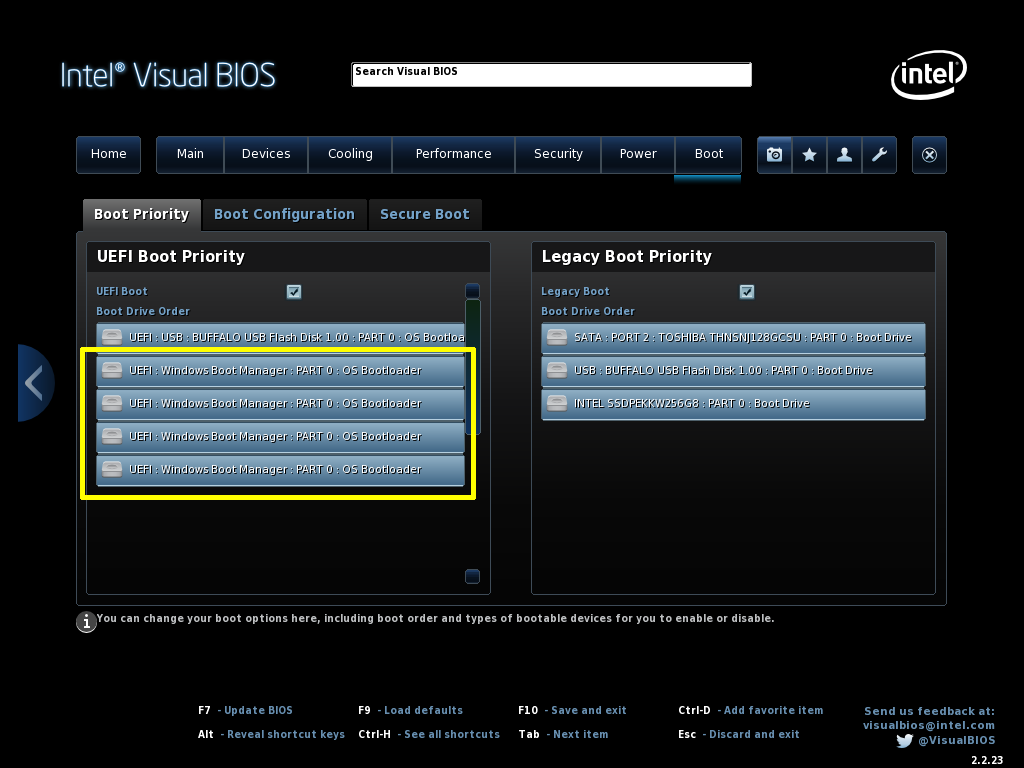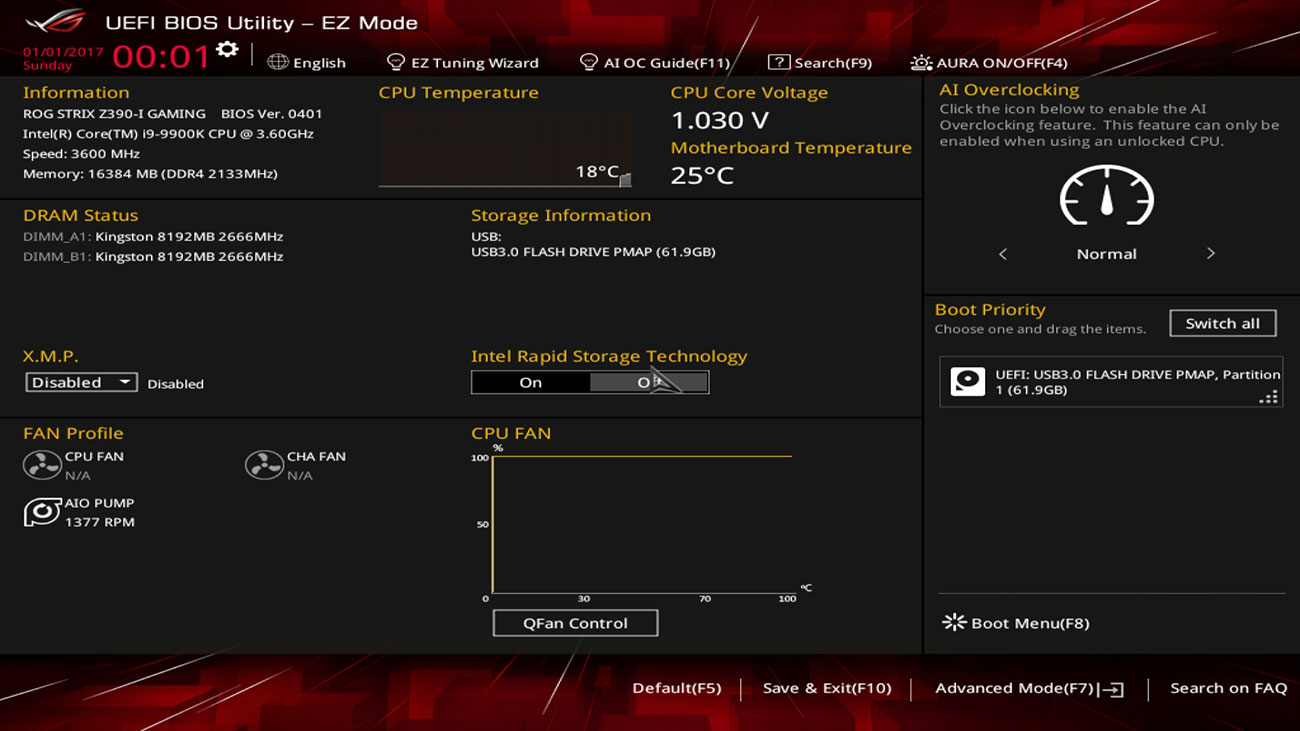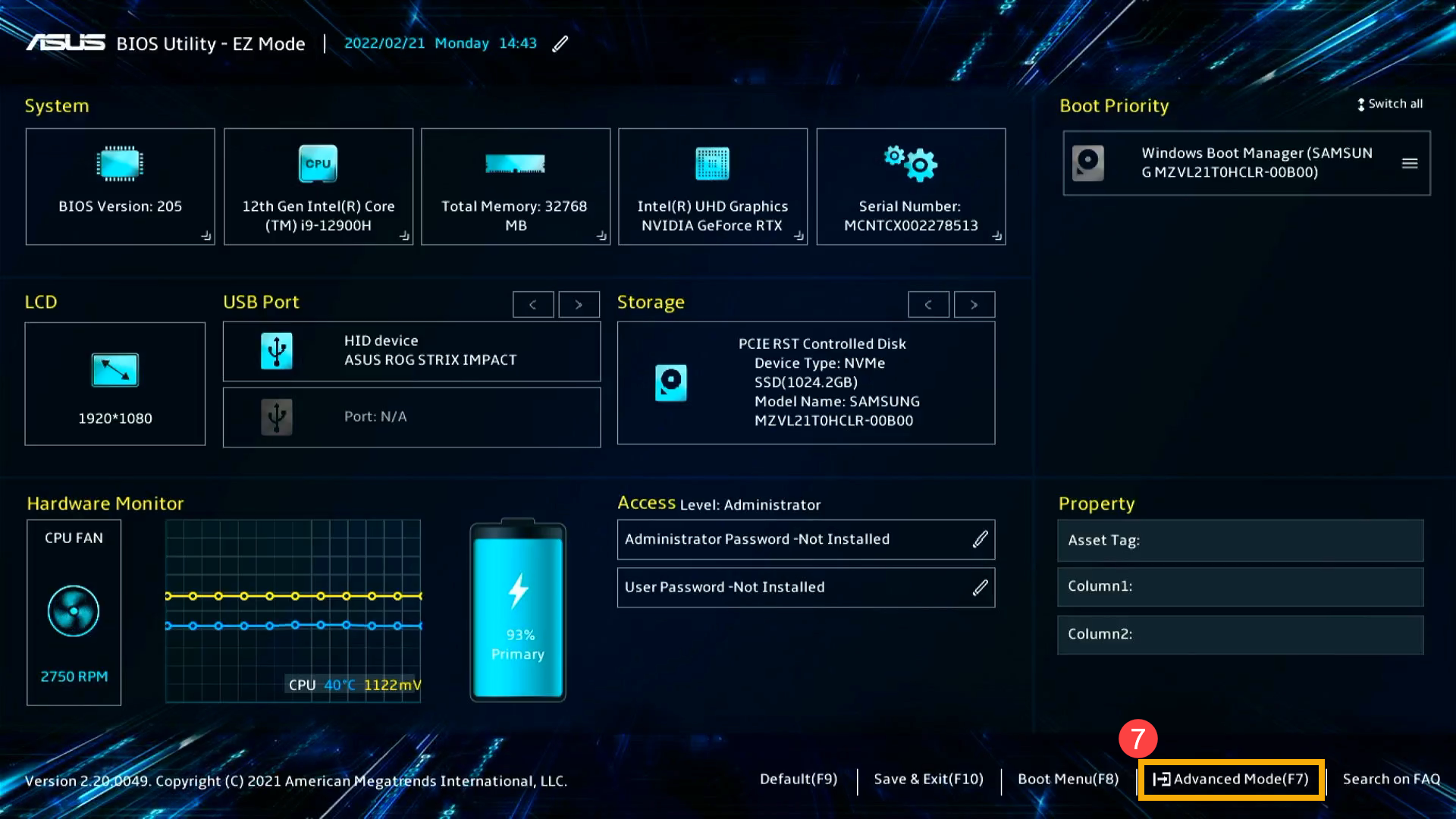Приоритет в загрузки в asus: Как выставить приоритет загрузки в БИОС или UEFI на компьютере и ноутбуке
Содержание
Как в БИОС поставить загрузку с флешки на ноутбуке Asus
Блог Сервисного центра
Как в БИОС поставить загрузку с флешки на ноутбуке Asus
Начнем с того, что, необходимость выставить в Биосе загрузку с флешки на ноутбуке может возникнуть из-за того, что на гаджете просто отсутствует привод CD/DVD дисков.
Если вам именно по этой или по какой-либо другой причине нужно выставить загрузку с флеш-карты, то следуйте нижеизложенной инструкции.
При возникновении ситуаций, когда необходима диагностика или ремонтные работы у специалистов, вы можете обратиться за профессиональным ремонтом и обслуживанием ноутбуков ASUS в наш сервисный центр.
Что нужно сделать перед загрузочным процессом в БИОСе с флешки
Для того чтобы переустановить операционную систему на ноутбуке таким образом, вам нужно будет создать загрузочную флешку, с которой будет происходить установка. Если все драйвера для гаджета тоже на дисках, следует их переписать на флеш-карту.
Если все драйвера для гаджета тоже на дисках, следует их переписать на флеш-карту.
Если вы, к примеру, собираетесь установить на ноутбуке Asus ОС Windows 7, то создать загрузочную флешку можно используя вспомогательные утилиты, например«Windows 7 USB/DVD Download Tool». Можно воспользоваться альтернативным решением, и для создания загрузочной флеш-карты использовать программу UltraISO. Если флешка готова, то можно смело заходить в систему BIOS и устанавливать с нее загрузку.
Как в биос поставить загрузку с флешки на ноутбуке Asus
Зайти в Биос на ноутбуке Аsus мы сможем путем нажатия клавиши F2. Нажимайте ее сразу же после запуска гаджета. Если этот вариант не сработает, что бывает редко и зависит от модели, то попробуйте еще нажимать на кнопку DEL, поскольку обычно это помогает решить проблему.
Когда вы это все делаете, флеш-карта уже должна быть подключена к вашему компьютеру:
- Дальше находим и нажимаем на вкладку «Boot», которая размещена в верхней части дисплея.

- Затем нам нужно будет выбрать опцию под названием Boot Devise Prioritety или еще может иметь название Hard Drive BBS Priorities (зависит от модели материнской платы)
- Тут вы можете увидеть, что приоритетом для загрузки выставлен жесткий диск, HDD в первой позиции. Или пункт может называться «Boot Option #1» и также отчетливо видим, что под ним указан жесткий диск. Дальше находим пункт «Boot Option #2», под которым указан USB-накопитель.
- Теперь нужно выставить приоритет загрузки и вернувшись в пункт Hard Disk Draives выставивите в превой позиции загрузку с USB.
- Теперь, вернувшись на предыдущую вкладку, проверьте, правильно ли все сделали. В первой позиции должен отображаться приоритет загрузки с USB порта.
Если вы желаете сохранить данные настройки, воспользуйтесь клавишей «F10» и подтверждающей командой «Yes».
Если вы все сделали верно, то теперь после перезагрузки ноутбука, последует загрузка Windows с флешки.
Источник: http://i-slomal.ru/
Помогла ли вам статья?
ноутбуки Asus
Как зайти в Boot Menu на ноутбуке и компьютере?
Хотите загрузить компьютер с флешки или диска? Для этого не обязательно заходить в настройки BIOS. Особенно, если Вы в этом мало что понимаете. Ведь есть более простой способ. В данном случае достаточно зайти в Boot Menu и изменить приоритет загрузки устройств. Делается это секунд за 10.
Что обычно делают пользователи, чтобы переустановить Windows? Как правило, записывают лицензионную цифровую копию на загрузочную флешку через UltraISO, а потом выполняют настройку BIOS для загрузки с флешки. В принципе, это не трудно, но есть вариант попроще – вызов Boot Menu. Что это? Boot Menu (или бут меню) – это крайне полезная опция BIOS. С ее помощью можно быстро настроить приоритет загрузки устройств. Проще говоря, запуск Boot Menu вызывает небольшое окошко, в котором можно сразу поставить флешку (или DVD-диск) на первое место, а жесткий диск – на второе.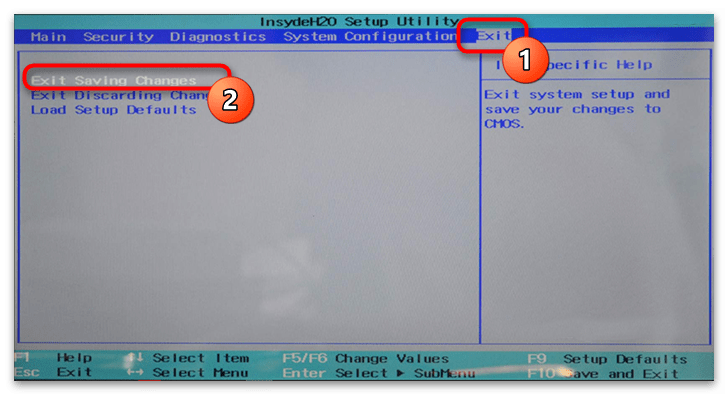 При этом заходить в BIOS не потребуется.
При этом заходить в BIOS не потребуется.
Кроме того, изменение настроек в Boot Menu не влияет на параметры BIOS. То есть, данная опция срабатывает единожды – на одно включение. А когда Вы перезагрузите ПК, Windows будет загружаться с жесткого диска (как обычно). Если снова нужно будет запустить установку Виндовс с флешки – вызываете Boot Menu еще раз.
Если помните, то при изменении настроек в BIOS, необходимо было еще раз заходить в него и менять приоритет загрузки устройств назад (т.е. ставить жесткий диск на первое место). А в случае с Бут Меню этого делать не нужно.
Как вызвать Boot Menu
Как открыть Boot Menu? Очень просто – щелкнуть при загрузке Windows одну клавишу. Какую именно? Это зависит от:
- версии BIOS;
- материнской платы;
- модели ноутбука.
То есть, ситуация точно такая же, как и с BIOS. К примеру, чтобы включить BIOS на ноутбуке, нужно было нажимать кнопку Del или F2, а для открытия Boot Menu надо щелкать другую.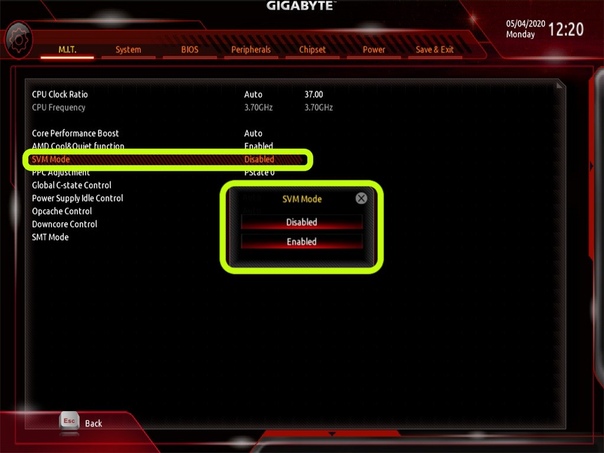
Чаще всего это Esc или F12. Хотя, как упоминалось выше, на разных ПК кнопка вызова Boot Menu может отличаться.
Поэтому ниже мы рассмотрим, как запустить Boot Menu на популярных марках ноутбуков и персональных компьютеров.
Как включить Boot Menu на ноутбуках Lenovo
У владельцев ноутбуков Lenovo никаких трудностей быть не должно. Ведь Boot Menu на Lenovo запускается очень просто – клавишей F12 при загрузке Windows.
Плюс на корпусе многих моделей есть специальная кнопка с изогнутой стрелочкой. Можете нажать ее, если хотите выбрать доп. варианты загрузки.
Как открыть Boot Menu на Asus Здесь сразу стоит отметить, что существуют материнские платы Asus (устанавливаются на ПК) и ноутбуки этой марки. Запустить Boot Menu на компьютере с мат. платой Asus проще простого – надо нажать клавишу F8 при его загрузке (в то же время, когда Вы обычно выполняете вход в BIOS). А с ноутбуками Asus имеется небольшая путаница. Вроде бы производитель один и тот же, а кнопок для запуска Boot Menu несколько.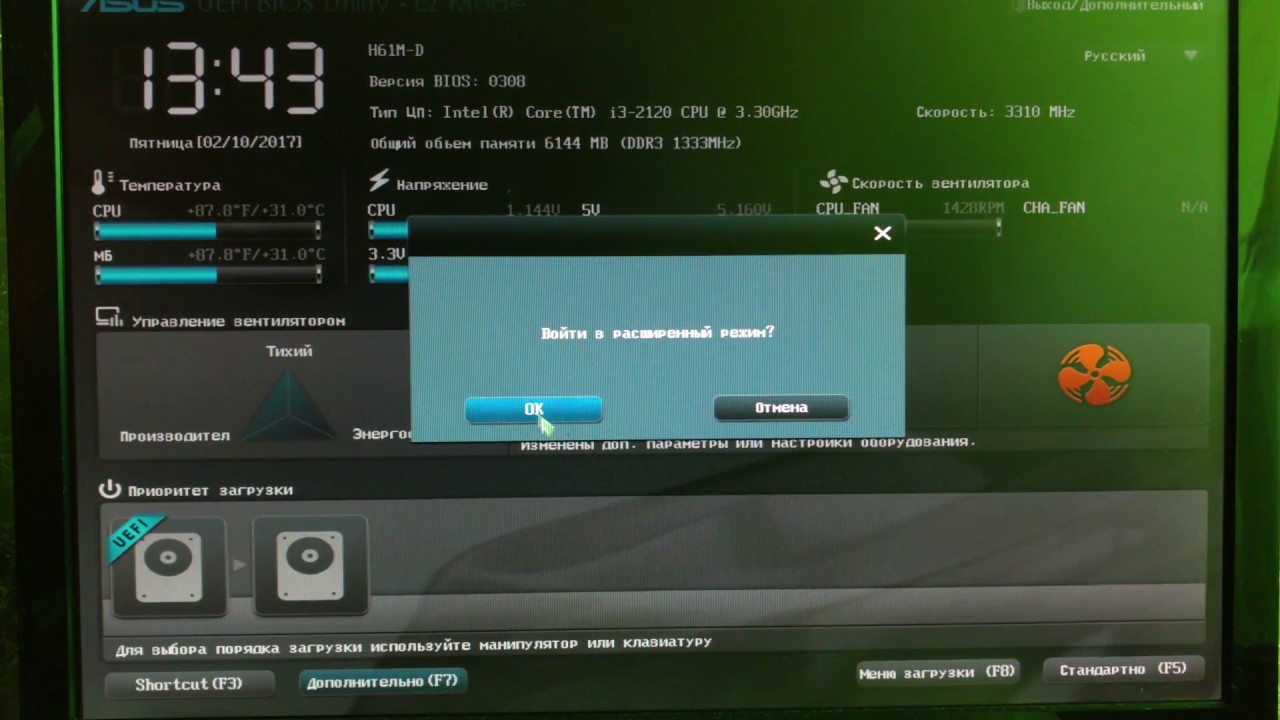 Ведь запуск Boot Menu на ноутбуках Asus осуществляется с помощью одной из двух клавиш: Esc; F8. Чаще всего это кнопка Esc, хотя может быть и F8. Впрочем, клавиш всего 2, поэтому Вы быстро разберетесь, какая именно отвечает за запуск Boot Menu на вашем ноутбуке Asus.
Ведь запуск Boot Menu на ноутбуках Asus осуществляется с помощью одной из двух клавиш: Esc; F8. Чаще всего это кнопка Esc, хотя может быть и F8. Впрочем, клавиш всего 2, поэтому Вы быстро разберетесь, какая именно отвечает за запуск Boot Menu на вашем ноутбуке Asus.
Как вызвать Boot Menu на ноутбуках Acer
Boot Menu на Acer открывается нажатием кнопки F12. Но здесь есть один небольшой нюанс. Дело в том, что обычно запуск Boot Menu на ноутбуках Acer отключен. И при нажатии F12 ничего не произойдет. Чтобы она заработала, нужно выполнить следующее: Заходите в BIOS (при загрузке ноутбука нажимаете кнопку F2). Переходите на вкладку «Main». Ищете строку «F12 Boot Menu» и меняете значение «Disabled» (выключено) на «Enabled» (включено). Сохраняете измененные параметры и выходите из BIOS.
Система перезагрузится, и Вы сможете зайти в Boot Menu на ноутбуке Acer с помощью F12.
Как включить Boot Menu на ноутбуках Samsung
Чтобы вызвать Boot Menu на Samsung, надо нажать клавишу Esc.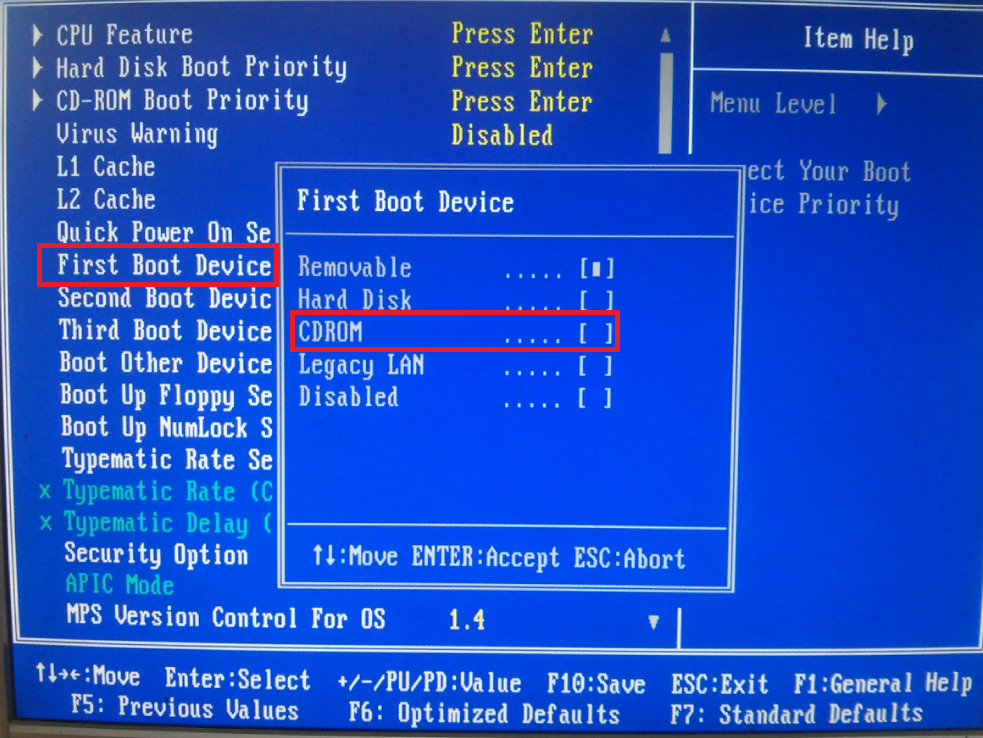 Но владельцам ноутбуков Самсунг нужно знать одну особенность. Дело в том, что для вызова Бут Меню необходимо щелкнуть кнопку Esc один раз! Если нажмете дважды, окно просто закроется. Поэтому придется приловчиться, чтобы знать, когда именно надо нажимать клавишу Esc. Хотя ничего сложного тут нет – всего пару попыток, и Вы зайдете в Boot Menu на ноутбуке Samsung.
Но владельцам ноутбуков Самсунг нужно знать одну особенность. Дело в том, что для вызова Бут Меню необходимо щелкнуть кнопку Esc один раз! Если нажмете дважды, окно просто закроется. Поэтому придется приловчиться, чтобы знать, когда именно надо нажимать клавишу Esc. Хотя ничего сложного тут нет – всего пару попыток, и Вы зайдете в Boot Menu на ноутбуке Samsung.
Как войти в Boot Menu на ноутбуках HP
Запуск Boot Menu на HP тоже имеет свою специфику. Ведь открытие Бут Меню осуществляется несколько иначе. Чтобы зайти в Boot Menu на ноутбуке HP, Вам нужно: При включении Windows сразу же нажать клавишу Esc. Отобразится меню запуска – нажимаете кнопку F9. Готово. После этого откроется Boot Menu ноутбука HP, и Вы сможете выставить приоритет включения устройств (с помощью стрелочек).
Как зайти в Boot Menu на Windows 10 или 8
Все вышеописанные способы позволяют запустить Boot Menu на Windows 7. Если же на ПК или ноутбуке установлена Windows 8 или Windows 10, то включить Boot Menu Вы, скорее всего, не сможете.
Дело в том, что эти ОС имеют небольшую особенность – по умолчанию у них включен «Быстрый запуск», поэтому они выключаются не полностью. Это называется гибернацией (что-то вроде режима сна). Поэтому при загрузке ПК или ноутбука открыть Boot Menu на Windows 10 не получится.
Исправить это можно тремя способами: Зажать Shift при выключении ноутбука или ПК. После этого он выключится нормально (в привычном понятии этого слова). А далее Вы сможете запустить Boot Menu на Windows 10 нажатием нужной клавиши. Вместо выключения ПК можно его перезагрузить. И в момент включения просто нажмите определенную клавишу, соответствующую вашей марке ноутбука или материнской плате. Отключите функцию «Быстрый запуск». Для этого:
- зайдите в «Панель управления» и выберите «Электропитание»;
- щелкните на строку «Действия кнопок питания»;
- в появившемся окне нажмите на строку «Изменение параметров» и уберите птичку «Быстрый запуск».

Все – теперь Вы сможете без проблем зайти в Boot Menu на Windows 10 или Windows 8.
Список клавиш для входа в Boot Menu
Для Вашего удобства ниже приведен скриншот, на котором указаны клавиши для запуска Boot Menu для популярных ноутбуков и ПК. Например, для компьютеров, работающих на мат. плате MSI – это кнопка F11. А запуск Boot Menu на ноутбуках Sony VAIO осуществляется с помощью F12.
Также для удобства написаны кнопки для входа в BIOS. Если по какой-то причине у Вас не получится открыть Boot Menu, всегда можно изменить приоритет загрузки устройств стандартным способом – через BIOS.
Как установить приоритет загрузки в BIOS ASUS?
Índice de contenidos
Как установить приоритет загрузки в BIOS?
Выполните следующие действия, чтобы настроить порядок загрузки на большинстве компьютеров.
- Включите или перезагрузите компьютер.
- Когда дисплей пуст, нажмите клавишу f10, чтобы войти в меню настроек BIOS.
 …
… - После открытия BIOS заходим в настройки загрузки. …
- Следуйте инструкциям на экране, чтобы изменить порядок загрузки.
Как получить доступ к расширенным настройкам BIOS Asus?
Для доступа к расширенному режиму выберите «Расширенный режим» или нажмите горячую клавишу
Как получить параметры загрузки Asus?
ASUS
- ESC (меню выбора загрузки)
- F2 (настройка BIOS)
- F9 (восстановление ноутбука Asus)
Что такое приоритет загрузки BIOS?
Загрузка BIOS. … Вы можете настроить порядок, в котором ваш компьютер будет искать эти физические устройства для последовательности загрузки. Первое устройство в списке заказов имеет первый приоритет загрузки. Например, чтобы загрузиться с CD-ROM вместо жесткого диска, поместите CD-ROM перед ним в списке приоритетов.
Первое устройство в списке заказов имеет первый приоритет загрузки. Например, чтобы загрузиться с CD-ROM вместо жесткого диска, поместите CD-ROM перед ним в списке приоритетов.
Как установить приоритет загрузки без BIOS?
Много способов обойтись без загрузки.
- С помощью программного обеспечения WIN32 DISK IMAGER на флэш-накопителе (программное обеспечение может иметь размер 11,5 МБ (приблизительно)).
- Путем изменения загрузки с устаревшей на UEFI или с UEFI на устаревшую.
Как изменить порядок загрузки в BIOS UEFI?
Изменение порядка загрузки UEFI
- На экране «Системные утилиты» выберите «Конфигурация системы» > «Конфигурация BIOS/платформы» (RBSU) > «Параметры загрузки» > «Порядок загрузки UEFI» и нажмите Enter.
- Используйте клавиши со стрелками для перемещения по списку порядка загрузки.
- Нажмите клавишу +, чтобы переместить запись выше в списке загрузки.
- Нажмите клавишу –, чтобы переместить запись ниже в списке.

Как исправить утилиту UEFI BIOS ASUS?
Нажмите «Del», когда на экране появится логотип ASUS, чтобы войти в BIOS. Нажмите «Ctrl-Alt-Del», чтобы перезагрузить компьютер, если ПК загружается в Windows до загрузки программы установки.
Как исправить BIOS ASUS?
Решение 5. Измените настройки BIOS
- Войдите в BIOS, перейдите в «Параметры безопасности» и отключите безопасную загрузку. Теперь сохраните изменения и перезагрузите компьютер.
- Снова войдите в BIOS и на этот раз перейдите в раздел Boot. Отключите Fastboot и включите CSM (модуль поддержки совместимости).
- Сохраните изменения и перезагрузите компьютер.

Как изменить настройки BIOS ASUS?
Для доступа к BIOS необходимо вручную нажать правильную клавишу или комбинацию клавиш в соответствующее время во время загрузки.
- Загрузите или перезагрузите ноутбук Asus.
- Постоянно нажимайте «F2», когда на экране появляется первый текст или рисунок. …
- Внесите необходимые изменения в BIOS. …
- Нажмите «F10», чтобы сохранить и выйти из BIOS.
Acer Computers/Laptops
| Manufacturer | Boot Menu Key | Bios Key |
|---|---|---|
| ASUS | F8 | DEL |
| Gigabyte | F12 | DEL |
| MSI | F11 | DEL |
| Intel | F10 | F2 |
What is UEFI boot mode?
UEFI расшифровывается как Unified Extensible Firmware Interface. … UEFI имеет поддержку дискретных драйверов, в то время как BIOS поддерживает диски, хранящиеся в его ПЗУ, поэтому обновление прошивки BIOS немного затруднено.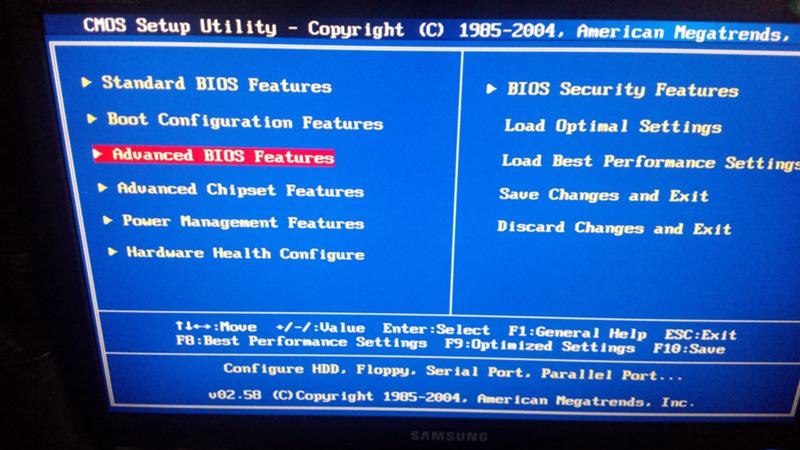 UEFI предлагает такую защиту, как «Безопасная загрузка», которая предотвращает загрузку компьютера из неавторизованных/неподписанных приложений.
UEFI предлагает такую защиту, как «Безопасная загрузка», которая предотвращает загрузку компьютера из неавторизованных/неподписанных приложений.
Как войти в BIOS на Windows 10 Asus?
Нажмите и удерживайте кнопку F2 , затем нажмите кнопку питания. НЕ ОТПУСКАЙТЕ кнопку F2, пока не отобразится экран BIOS.
Как исправить приоритет загрузки?
Исправление 1: изменение порядка загрузки BIOS
- Перезагрузите компьютер.
- Откройте BIOS. …
- Перейти на вкладку Boot.
- Измените порядок размещения жесткого диска в качестве 1-го варианта. …
- Сохраните эти настройки.
- Перезагрузите компьютер.
Что такое режим загрузки UEFI или устаревший?
Разница между загрузкой с унифицированным расширяемым интерфейсом встроенного ПО (UEFI) и загрузкой прежних версий заключается в процессе, используемом микропрограммой для поиска цели загрузки. Устаревшая загрузка — это процесс загрузки, используемый прошивкой базовой системы ввода-вывода (BIOS). … Загрузка UEFI является преемником BIOS.
Устаревшая загрузка — это процесс загрузки, используемый прошивкой базовой системы ввода-вывода (BIOS). … Загрузка UEFI является преемником BIOS.
Как войти в программу настройки BIOS?
Точнее, зависит от материнской платы, на которой установлен BIOS. Обычными клавишами для входа в BIOS являются F1, F2, F10, Delete, Esc, а также комбинации клавиш, такие как Ctrl + Alt + Esc или Ctrl + Alt + Delete, хотя они более распространены на старых машинах.
Как изменить порядок загрузки UEFI в ноутбуке Asus
UEFI и BIOS относятся к низкоуровневому программному обеспечению, которое загружается при загрузке компьютера. Вам нужно войти в BIOS, чтобы изменить последовательность загрузки UEFI вашего ноутбука Asus, и, изменив порядок загрузки Windows 11, вы можете загрузиться с USB или внешнего диска. Это руководство поможет вам узнать, как изменить последовательность загрузки UEFI на ноутбуках Asus с Windows 11.
Что такое режим загрузки UEFI?
Расшифровывается как Unified Extensible Firmware Interface.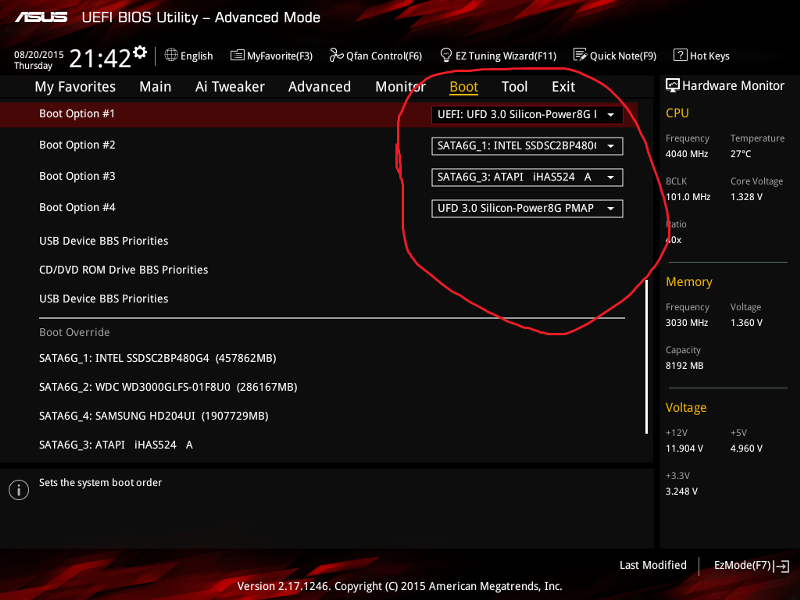 UEFI обеспечивает поддержку дискретных драйверов, в то время как BIOS хранит поддержку дисков в своем ПЗУ. UEFI обеспечивает безопасную загрузку, которая предотвращает загрузку вашего ноутбука из неавторизованных приложений.
UEFI обеспечивает поддержку дискретных драйверов, в то время как BIOS хранит поддержку дисков в своем ПЗУ. UEFI обеспечивает безопасную загрузку, которая предотвращает загрузку вашего ноутбука из неавторизованных приложений.
Зачем менять последовательность загрузки?
Вы должны изменить последовательность загрузки вашего ноутбука, чтобы он запускался определенным образом. Ваш ноутбук должен сначала загрузиться с жесткого диска, если вы не планируете загружаться с жесткого диска или съемного устройства. Вы можете изменить последовательность загрузки для загрузки с флэш-накопителя USB, чтобы восстановить компьютер или переустановить операционную систему.
Изменить порядок загрузки UEFI в ноутбуке Asus
- Подключите загрузочный USB-накопитель к вашему ноутбуку.
- Включите свой ноутбук и начните нажимать клавишу F2 несколько раз, чтобы получить доступ к утилите настройки BIOS .

- Теперь перейдите на вкладку Boot .
- После этого перейдите к Вариант загрузки #1 . Нажмите на нее и выберите второй вариант (загрузочный USB-накопитель).
- Затем нажмите F10 и выберите Ok , чтобы сохранить изменения.
Как включить устаревший режим (CSM) в ноутбуке Asus
Вы должны включить поддержку CSM, если хотите включить устаревший режим на своем ноутбуке.
- Запустите свой ноутбук и нажмите клавишу F2 несколько раз, чтобы запустить BIOS .
- Перейдите на вкладку Security , прокрутите до Secure Boot и нажмите Enter .
- Теперь перейдите к Secure Boot Control , коснитесь Введите и выберите Disable .
- Далее переходим к Вкладка Boot и перейдите на CSM Support .

- После этого нажмите Введите и выберите Включить опцию .
- Наконец, нажмите F10 для сохранения и выхода из BIOS.
Теперь ваш ноутбук будет поддерживать устаревший режим вместо UEFI.
Еще один способ открыть BIOS на ноутбуке Asus
- Нажмите кнопку питания до , чтобы включить ваш ноутбук.
- Нажмите на опцию питания , когда вы получите экран входа в систему .
- После этого нажмите и удерживайте клавишу Shift и нажмите Перезагрузить .
Совет:- Это универсальный способ открыть BIOS на любом ноутбуке или компьютере. - Теперь перейдите к Устранение неполадок > Дополнительные параметры > Настройки встроенного ПО UEFI > Перезагрузить .
- После перезагрузки вы попадете в BIOS.



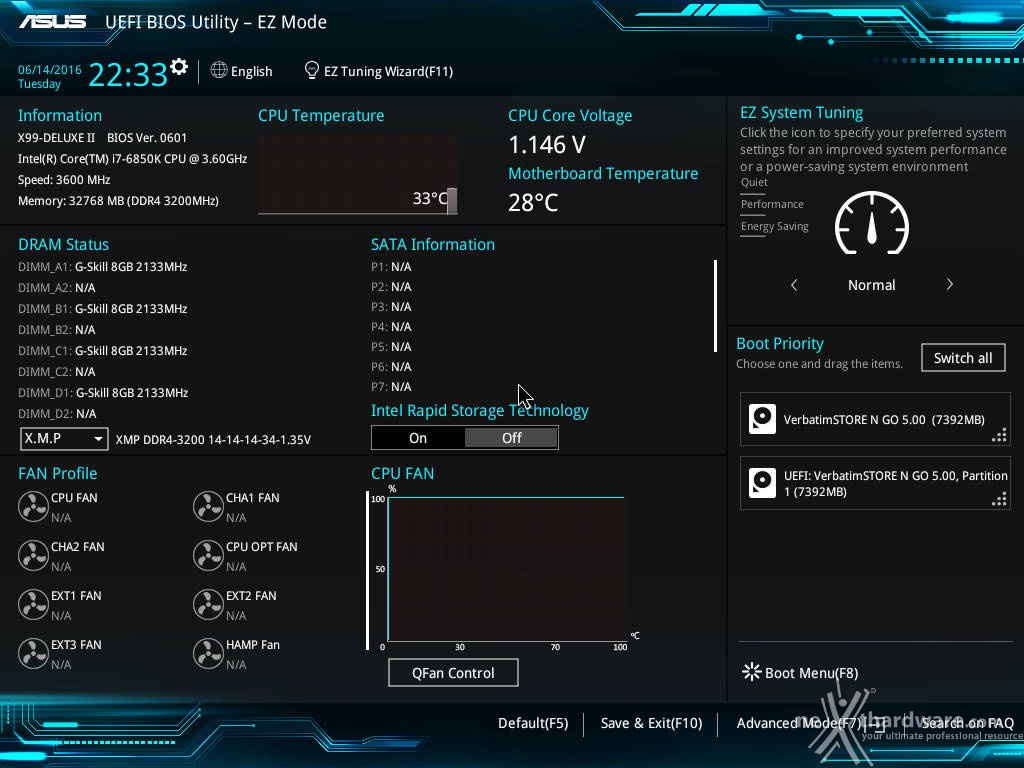
 …
…